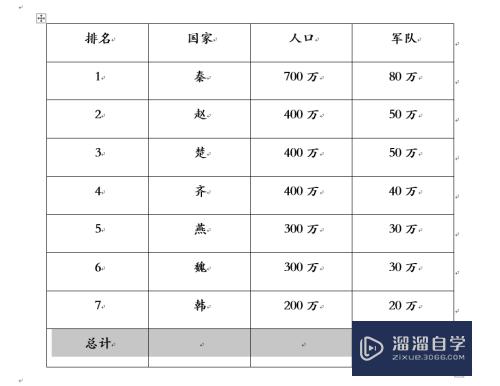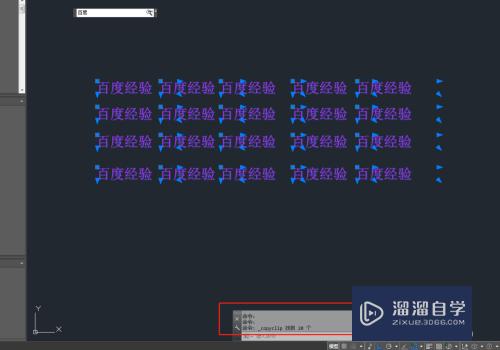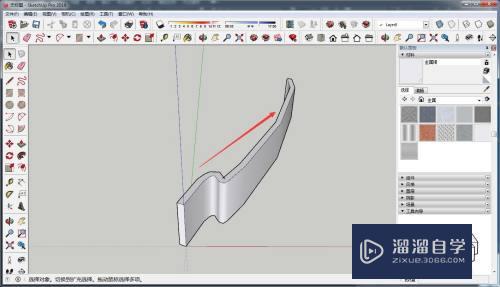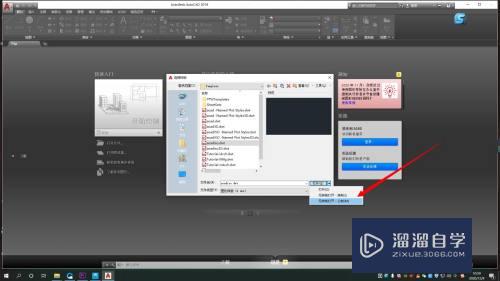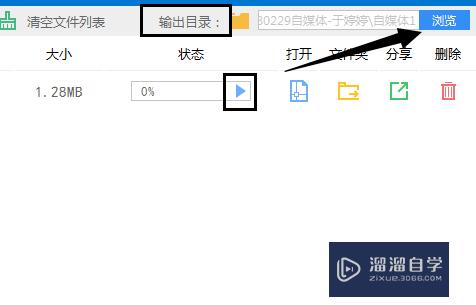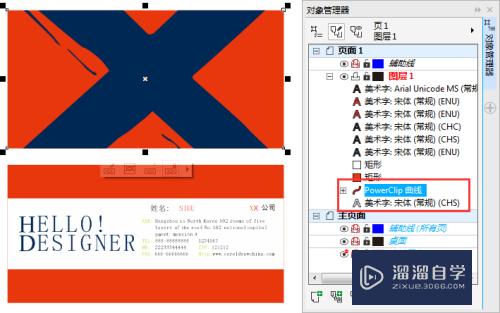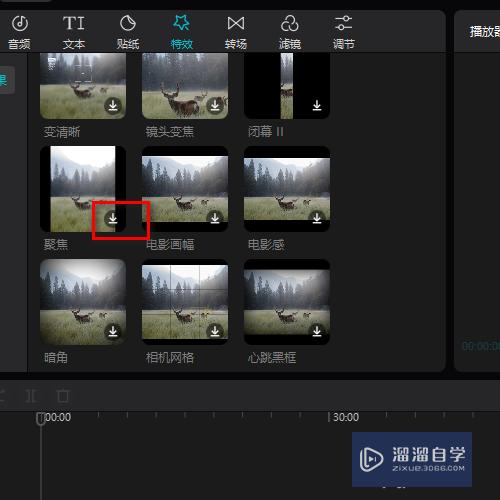C4D怎么制作热气球气球模型(c4d如何做热气球)优质
C4D是一款便捷的3D动画制作工具。出色的运算速度以及3D渲染插件。让用户能够更新的进行三维电影创作。一些小孩想要使用C4D制作热气球。但是不知道C4D怎么制作热气球气球模型。没关系。今天的教程来告诉大家。
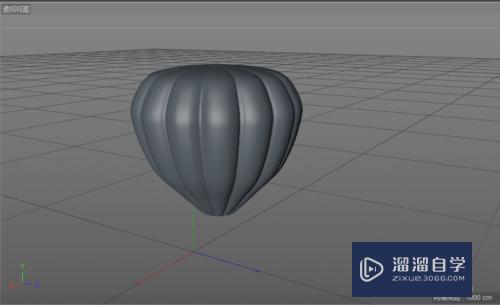
工具/软件
硬件型号:小新Air14
系统版本:Windows7
所需软件:C4D R20
方法/步骤
第1步
首先我们需要在网上找一个热气球的图片。将其载入到正视图的背景中。并修改图片的透明度
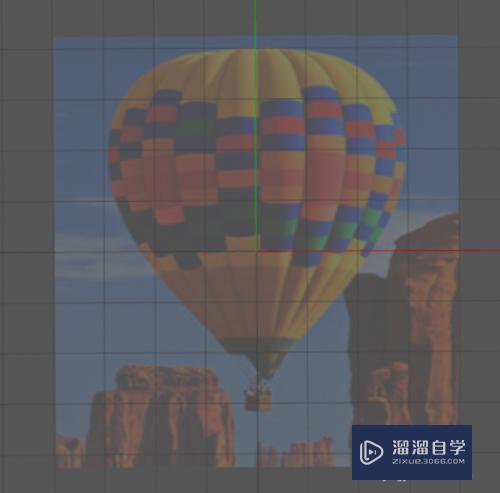
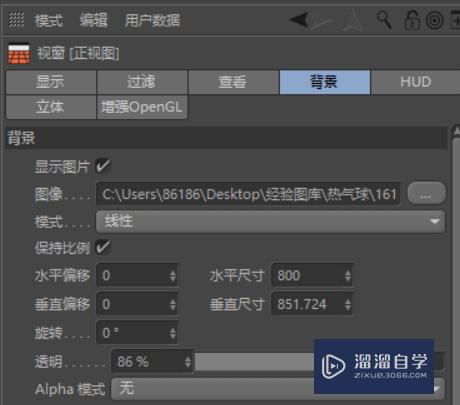
第2步
然后利用画笔工具创建一个摆线。修改摆线的模式为外摆线。调整其“半径”与“a”参数使其看上去像一个热气球的表面。此处以“半径=750。a=40为例“
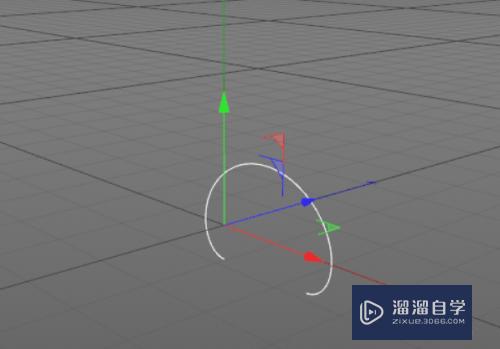
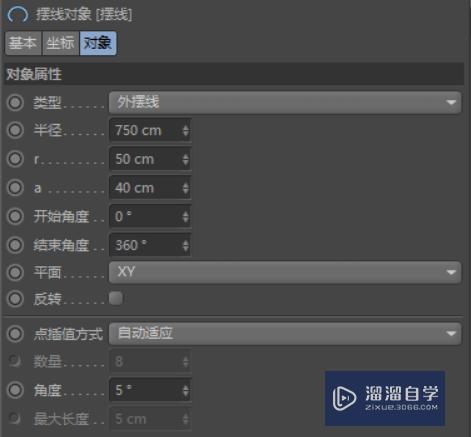
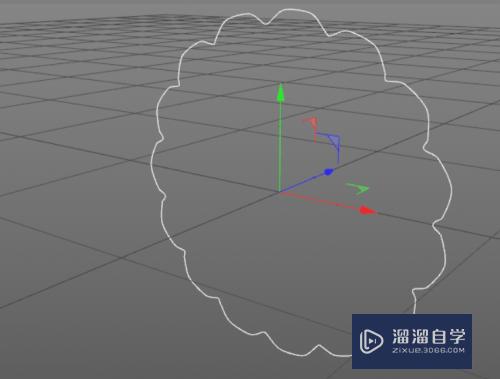
第3步
将摆线的位置放正。复制一段摆线并将一段摆线移动到上方。并添加一个放样修改器。两段摆线拖入放样修改器。修改放样修改器的“网孔细分U”属性使其看上去正常。此处以“150为例”(注意复制摆线时要正确的设置摆线的顺序)
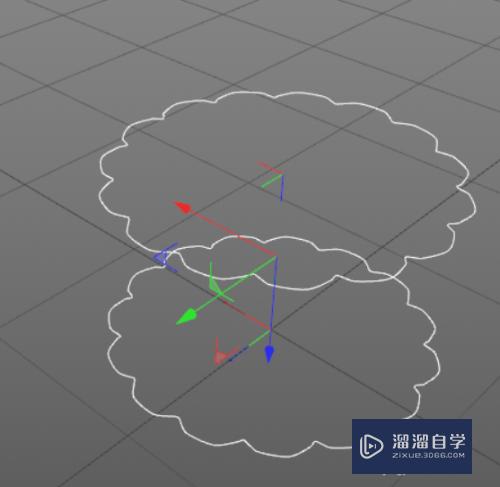
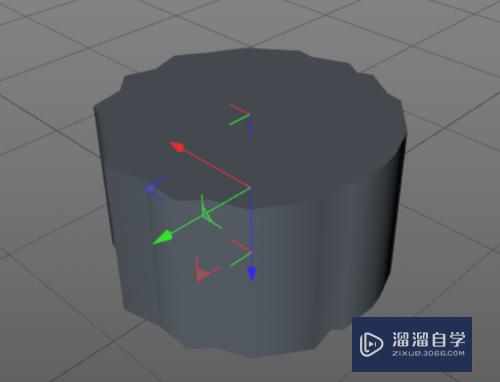


第4步
然后切换到正视图。调整放样的大小并不断的复制。移动。缩放复制的摆线使整体的放样看上去像热气球型。然后将最上段的摆线的属性“a”,"r"修改为0封口即可
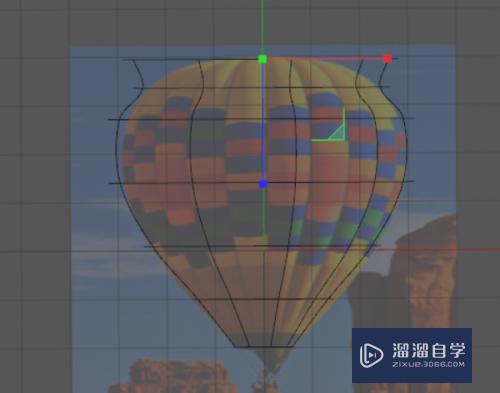
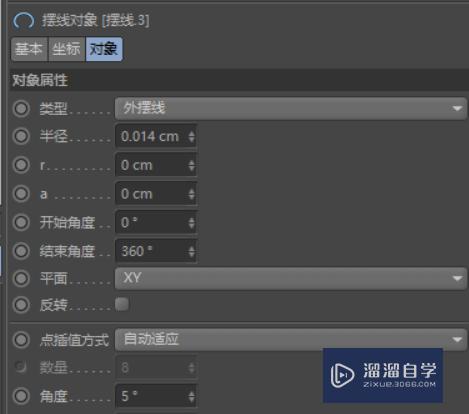
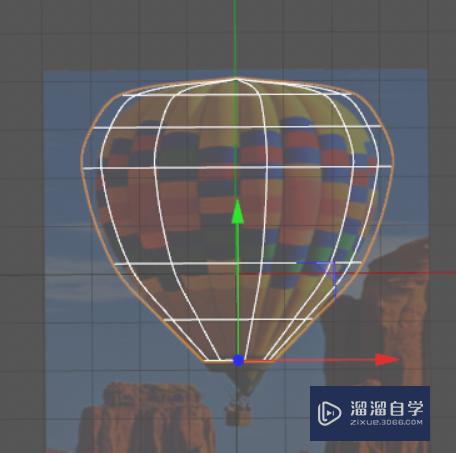
第5步
最终效果如图
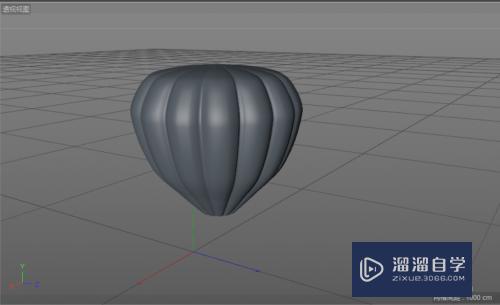
以上关于“C4D怎么制作热气球气球模型(c4d如何做热气球)”的内容小渲今天就介绍到这里。希望这篇文章能够帮助到小伙伴们解决问题。如果觉得教程不详细的话。可以在本站搜索相关的教程学习哦!
更多精选教程文章推荐
以上是由资深渲染大师 小渲 整理编辑的,如果觉得对你有帮助,可以收藏或分享给身边的人
本文标题:C4D怎么制作热气球气球模型(c4d如何做热气球)
本文地址:http://www.hszkedu.com/60699.html ,转载请注明来源:云渲染教程网
友情提示:本站内容均为网友发布,并不代表本站立场,如果本站的信息无意侵犯了您的版权,请联系我们及时处理,分享目的仅供大家学习与参考,不代表云渲染农场的立场!
本文地址:http://www.hszkedu.com/60699.html ,转载请注明来源:云渲染教程网
友情提示:本站内容均为网友发布,并不代表本站立场,如果本站的信息无意侵犯了您的版权,请联系我们及时处理,分享目的仅供大家学习与参考,不代表云渲染农场的立场!